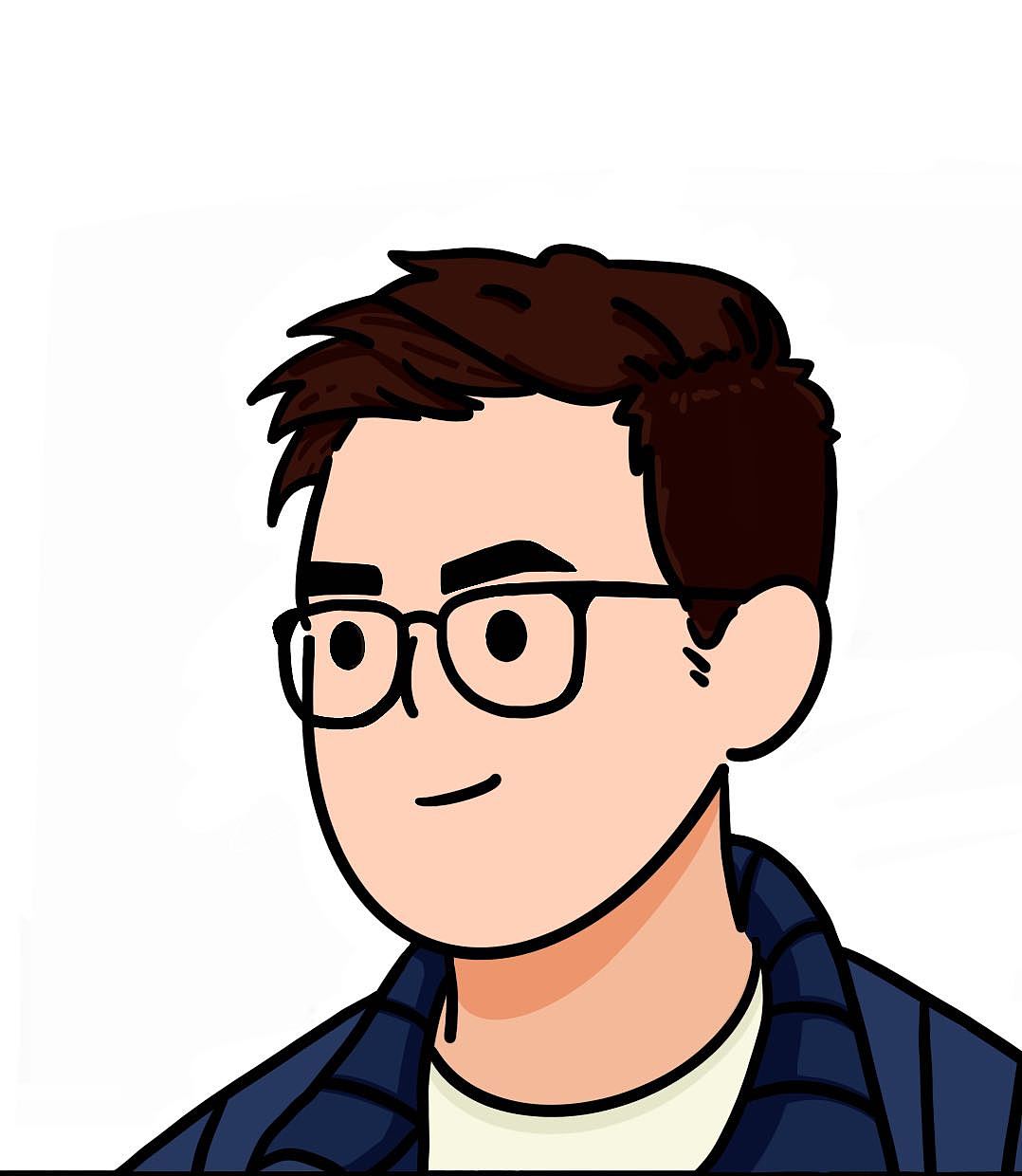outlook账户设置在哪(outlook账户设置在哪里)
2022-07-26
在Outlook中添加个人126邮箱账户需要先将邮箱中相应的POP3、IMAP开启,再打开Outlook进行邮箱账户添加设置。下面我们来看一下具体操作步骤(以Outlook2016为例)。
1、登陆个人126邮箱,找到”设置”按钮并点击,在下拉列表中选择”POP3/SMTP/IMAP”。
2、点击”IMAP/SMTP服务”右侧的”开启”按钮,在弹出的”账号安全提示”对话框中单击右下方的”继续开启”按钮,在弹出的”账号安全验证”对话框中,用手机扫描二维码,发送自动显示的数字信息,在”账号安全验证”对话框中点击”我已发送”,接着电脑邮箱中会弹出”开启IMAP/SMTP”对话框,在对话框中会显示一串大写英文字母组成的授权密码,单击对话框右下角的”确定”按钮。
(注意:英文字母组成的授权密码后面用Outlook登陆126邮箱时要用到。)
3、用步骤2中同样的办法”开启”POP3/SMTP服务。
4、打开Outlook2016,点击左上方的”文件”选项卡,在打开的窗口中单击”添加账户”,弹出”添加账户”对话框,选择”电子邮件账户”,单击”下一步”按钮,在”您的姓名””电子邮件地址”编辑框中输入相应内容,在”密码”和”重新键入密码”编辑框中输入步骤2中获得的授权密码,单击”下一步”按钮,等待Outlook进行账户设置(可能需要几分钟),配置完成后在对话框中单击”完成”按钮即可。
5、回到Outlook邮箱界面,可见其中已显示了添加的126邮箱账户地址,且收件箱中有一封账户设置测试邮件。126邮箱账户已被成功添加到Outlook中。